프린터 등록하기
프린터 상태나 컬러 보정 실행 상태를 확인할 프린터를 등록합니다.
 참고
참고
-
컬러 보정을 지원하지 않는 프린터의 경우 보정(Calibration) 시트가 나타나지 않습니다.
-
 버튼을 클릭(또는 파일(File) 메뉴에서 프린터 관리(Manage Printer)를 선택)합니다.
버튼을 클릭(또는 파일(File) 메뉴에서 프린터 관리(Manage Printer)를 선택)합니다.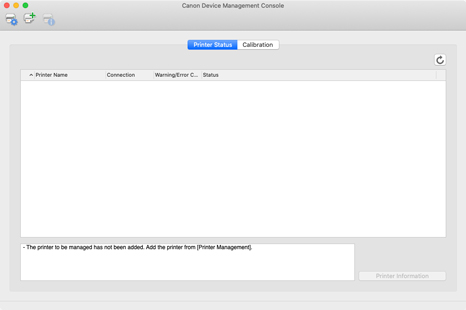
 참고
참고-
프린터에서 정보를 가져오는 중에는 이 작업을 수행할 수 없습니다.
-
등록된 프린터 수가 0이거나 메인 화면에서
 (프린터 추가) 버튼을 클릭하면 프린터 추가(Add Printer) 대화 상자가 나타납니다. 3단계로 이동하십시오.
(프린터 추가) 버튼을 클릭하면 프린터 추가(Add Printer) 대화 상자가 나타납니다. 3단계로 이동하십시오.
프린터 관리(Printer Management) 대화 상자가 나타납니다.
-
-
프린터 추가(Add Printer) 버튼을 클릭합니다.
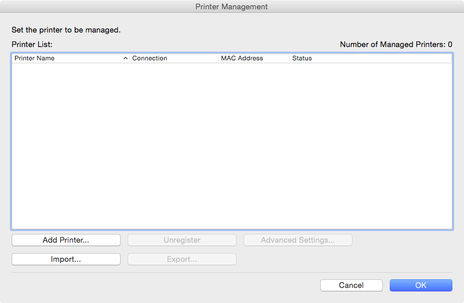
 참고
참고-
프린터 관리(Printer Management) 대화 상자에 대한 자세한 내용은 "프린터 관리 대화 상자"를 참조하십시오.
프린터 추가(Add Printer) 대화 상자가 나타납니다.
-
-
검색 방법(Search Method)에서 Bonjour를 선택한 다음 검색(Search) 버튼을 클릭합니다.

 참고
참고-
SNMP 커뮤니티로 검색하려면 검색 옵션(Search Options) 버튼을 클릭한 다음 커뮤니티 이름 지정(Specify community name)을 지정합니다.
-
프린터 추가(Add Printer) 대화 상자에 대한 자세한 내용은 "프린터 추가 대화 상자"를 참조하십시오.
- macOS 15 이상을 사용하는 경우, 로컬 네트워크에서 장치 검색을 허용하도록 각 어플리케이션을 구성해야 합니다. 장치 검색 활성화에 실패하면 소프트웨어 기능이 제한되거나 제대로 시작되지 않을 수 있습니다.
자세한 설명은 "로컬 네트워크의 장치 검색 설정하기"를 참조하십시오.
로컬 네트워크(Local Network)에 표시되는 어플리케이션 목록에는 사용 상황에 따라 다음 중 일부 또는 전부가 포함될 수 있습니다.- Canon Device Mangement Console
검색된 프린터가 프린터 목록(Printer List)에 나타납니다.
 참고
참고-
등록할 프린터가 나타나지 않으면 프린터 전원이 켜져 있는지 확인하고 네트워크 상태를 확인한 다음 다시 검색하십시오.
-
검색 방법(Search Method)이 USB로 설정되어 있으면 로컬 프린터 검색이 수행됩니다.
-
-
표시된 프린터 목록에서 등록할 프린터의 확인란을 선택하고 추가(Add) 버튼을 클릭합니다.
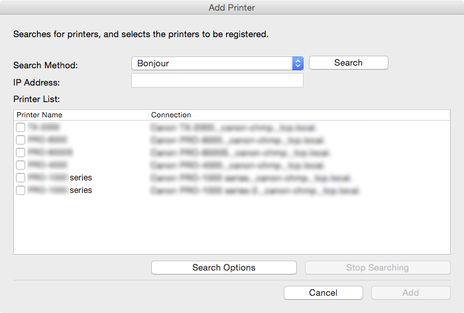
등록된 프린터가 프린터 관리(Printer Management) 대화 상자에 나타납니다.
-
확인(OK) 버튼을 클릭합니다.
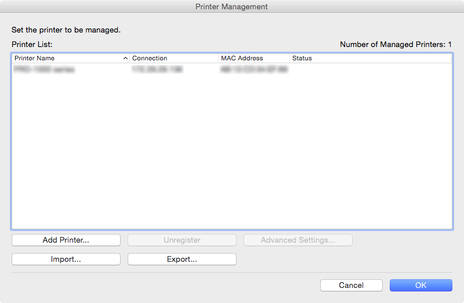
 참고
참고-
표시되는 프린터 이름을 변경하려면 고급 설정(Advanced Settings) 버튼을 클릭하면 나타나는 프린터 고급 설정(Advanced Printer Settings) 대화 상자를 사용하십시오.

등록된 프린터가 메인 화면에 나타납니다.
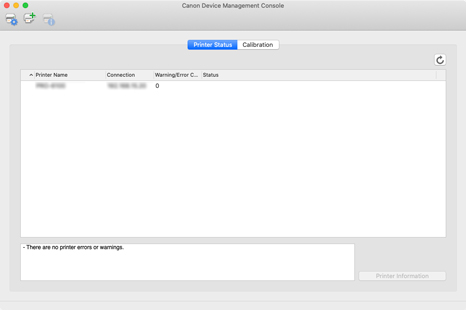
 참고
참고-
등록된 프린터의 연결 방법을 네트워크와 USB 사이에서 전환하려면 먼저 등록된 프린터를 삭제했다가 다시 등록하십시오.
-
